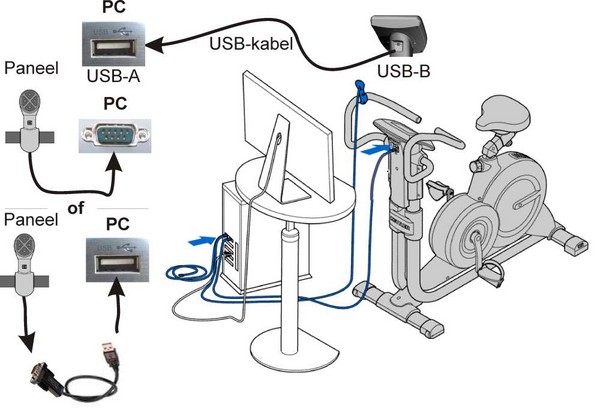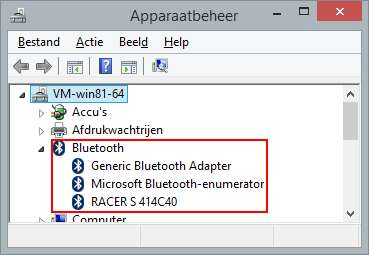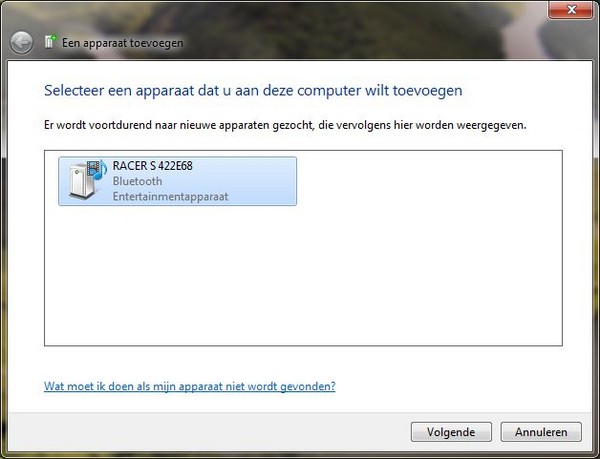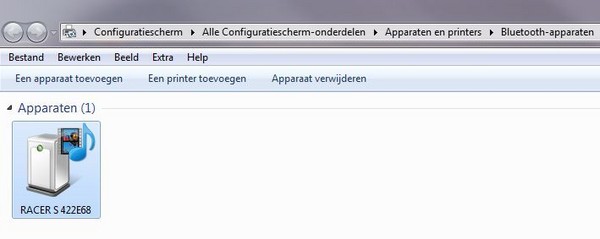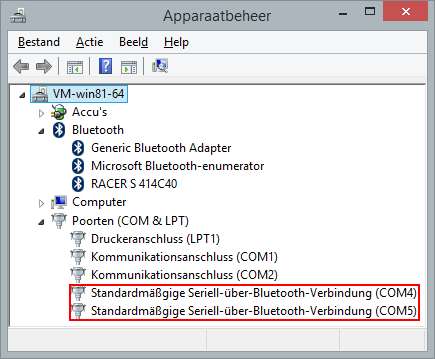|
KETTLER WORLD TOURS 2.0 |
KETTLER-apparaten met USB-aansluiting:
Aansluiting USB-gegevenskabel
(installatie van de "KETTLER USB-drivers" noodzakelijk!)
Bij apparaten met USB-aansluiting wordt de meegeleverde USB-kabel gebruikt als gegevenskabel.
De USB-kabel niet met de pc verbinden. Om een gegevensuitwisseling (apparaat – pc) tot stand te kunnen brengen, moet u eerst de "KETTLER USB-drivers" installeren. Deze kunt u vanuit het startscherm van de dvd installeren. U vindt de drivers op de dvd in de map "KETTLER USB DRIVERS" of eventueel actuelere op onze internetpagina http://de.sport.kettler.net/service-center/software-trainingsgeraete/usb-treiber.html. Let op de instructies in het bestand 'Installation KETTLER USB Treiber.pdf'. Eventueel is een firmware-update van het display van het apparaat nodig of mogelijk. De nieuwste firmware en een installatiehandleiding vindt u eveneens op onze homepage onder "Software voor trainingsapparaten".
Aansluiting bedieningspaneel
Deze verbinding kan direct serieel of met de meegeleverde USB to serial-adapter tot stand worden gebracht.
Paneel met USB to serial-adapter

Aansluiting van het bedieningspaneel op de pc via USB to serial-adapter (installatie van driver "USB-to-serial" noodzakelijk!)
Bij apparaten met USB-aansluiting is de kabel van het bedieningspaneel niet de gegevenskabel. Deze kabel dient uitsluitend voor de bediening van de programma's vanaf het apparaat. Daarom is alleen een verbinding met de pc en geen verbinding met het apparaat nodig. De noodzakelijke driver "USB-to-serial" kunt u vanuit het startscherm van de dvd installeren. U vindt de drivers op de dvd in de map "FTDI USB to serial Converter" of eventueel actuelere op onze internetpagina http://www.kettler-sport.net/sport/service/software-trainingsgeraete/world-tours-10.html.
De kabel van de ongebruikte stekker van het bedieningspaneel opwikkelen en aan de kant leggen.
Paneel met seriële aansluiting (indien nog aan de pc aanwezig)

Aansluiting van het bedieningspaneel op de pc via seriële verbinding (RS 232)
"2 kabelstekers" in een COM-aansluiting (poort) van de pc steken.
De kabel van de ongebruikte stekker van het bedieningspaneel opwikkelen en aan de kant leggen
KETTLER-apparaten met seriële aansluiting:
Bij apparaten met seriële aansluiting dient de kabel van het bedieningspaneel niet alleen als programmabediening maar ook als gegevenskabel.

KETTLER-apparaten met seriële aansluiting direct op de pc of via USB to serial-adapter (installatie van driver "USB-to-serial" noodzakelijk!)
De passende stekker van het bedieningspaneel in de aansluiting (interface) van het KETTLER-trainingsapparaat steken. De andere stekker direct serieel of met de meegeleverde USB to serial-adapter (installatie van driver "USB-to-serial" noodzakelijk!) op de pc aansluiten.
De meegeleverde USB-kabel is niet nodig! KETTLER USB-drivers hoeven niet te worden geïnstalleerd!
Installatie van de drivers
De installatie van de drivers kunt u in de apparaatmanager van de besturingssystemen (XP, Vista, WIN7) controleren.
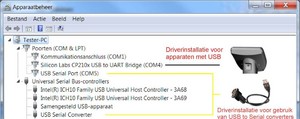
De beste resultaten worden met de driverGeneric Bluetooth Radio bereikt. De meeste in de handel verkrijgbare Bluetooth-adapters kunnen met deze driver worden bediend. De driver wordt bij Windows meegeleverd. Achteraf wisselen is mogelijk door de driver te updaten en daarbij handmatig te selecteren.
Apparaat toevoegen
Via de systeembesturingsinvoer Apparaten en printers kunnen apparaten viaApparaat toevoegen worden toegevoegd.
Windows toont een lijst met beschikbare apparaten. Zet het Bluetooth-apparaat eerst in de Zichtbare Modus zoals in het handboek beschreven.
KETTLER Geräte mit Premium E Display und Bluetooth Smart (BLE)
Voraussetzungen:
- KETTLER WORLD TOURS in der aktuellsten Version.
- Firmware des Displays ist auf dem aktuellen Stand.
Updates gibt es unter software.kettler.de
Eine Beschreibung des Ablaufs finden Sie beim Update in den jeweiligen PDF Dateien. - Mindestens Microsoft Windows 10 in der Version 1709
Prüfbar unter: Start -> Einstellungen -> System -> Info -> Windows Spezifikationen: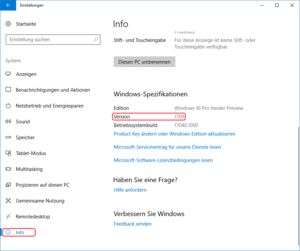
- Bluetooth Modul/Stick mit mindestens Bluetooth 4.0.
Am besten mit den Standard Microsoft Treibern: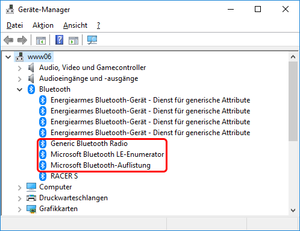
Kopplung des Displays mit Windows 10:
- Am Display muss Bluetooth aktiviert sein und sich im App / PC Modus befinden:

- Gehen Sie unter Windows 10 zu den Bluetooth- und andere Geräte.
Start -> Einstellungen -> Geräte -> Bluetooth- und andere Geräte
Klicken Sie auf Bluetooth- oder anderes Gerät hinzufügen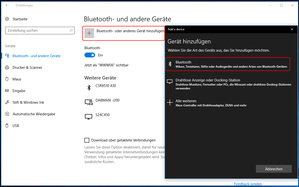
- Wählen Sie Bluetooth aus und suchen Sie im folgedialog Ihr Trainingsgerät aus:
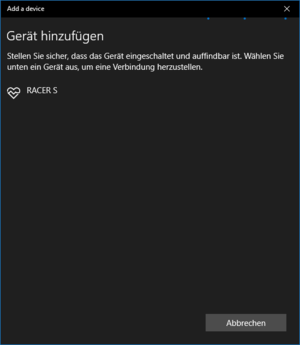
- Nach der Auswahl des Gerätes erscheint die PIN Abfrage:
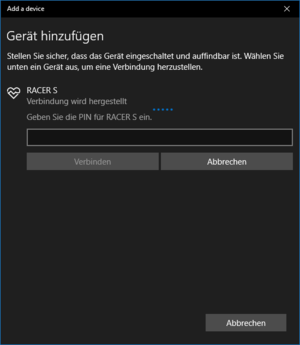
- Zeitgleich zeigt das Display den PIN Code an:

- Geben Sie diesen ein und bestätigen Sie mit Verbinden.
Das Display zeigt nun an das es verbunden ist.
© 2012-2026 Wolfgang Weinmann Softwareentwicklung